'주저리주저리'에 해당되는 글 214건
- 2008.06.13 한글 자음 특수 문자표
- 2008.06.13 XP tip
- 2008.06.13 msconfig 가 실행 안될때
- 2008.06.13 rp-pppoe 이용하여 ADSL 사용하기
- 2008.06.13 H263encoder.dll / H263decoder.dll 발생
- 2008.06.13 군사관련
- 2008.06.12 전자회로도 제작 TinyCAD
- 2008.06.11 맹박산성
- 2008.06.10 080610 티스토리에 발담그다 2
- 2008.05.25 이 달의 알흠다운 딴나라 알바
- 부팅시 자동로그인
1 시작 -> 실행 -> control userpasswords2
"사용자 이름과 암호를 입력해야 이 컴퓨터를 사용할 수 있음" 체크 해제
2 시작 -> 실행 -> regedit
HKEY_LOCAL_MACHINE\SOFTWARE\Microsoft\Windows NT\CurrentVersion\Winlogon
창 오른쪽에서 마우스 오른쪽 - 새로 만들기 - 새로운 문자열 생성
키 이름 : AutoAdminLogon , 값 : 1
키 이름 : DefaultUserName , 값 : 로그인 계정이름. (기본적으로 현재 로그인 계정이름)
키 이름 : DefaultPassword , 값 : 위 키값에서 정한 로그인 할 사용자 계정의 비밀번호 입력
- 공유 폴더 빨리 뜨게 하기
※ 목적
- 95부터 있던 기능인 다른 PC의 스케줄 작업 검사로 폴더 접근이 느려지는 걸 막기
HKEY_LOCAL_MACHINE ->
SOFTWARE ->
Microsoft ->
Windows ->
CurrentVersion ->
Explorer ->
RemoteComputer ->
NameSpace ->
{D6277990-4C6A-8D87-00AA0060F5BF}키 삭제
- 내려받기 파일 늘리기
- 익스플로러에선 하나의 서버에서 한번에 2개까지밖에 못 받는걸 여러개도 동시에 받을수 있도록 하기 위함
HKEY_CURRENT_USER ->
Software ->
Microsoft ->
Windows ->
CurrentVersion
Internet Settings
오른쪽 창에서 새로 만들기 -> DWORD 값 (이름 : MaxConnectionsPerServer, 값 : 원하는 숫자[16진수])
- 로그인시 화면에 메시지 띄우기
※ 목적
- 밋밋한 로그인 과정에 질렸을때나 다른 사람을 깜짝 놀래킬때
HKEY_LOCAL_MACHINE ->
SOFTWARE ->
Microsoft ->
Windows NT ->
CurrentVersion ->
Winlogon
오른쪽 창에서 LegalNoticeCaption을 더블 클릭 후 값 데이터에 로그인 할때 원하는 메시지 적음
- "빠른 메뉴"에 프로그램 추가하기
- 빠른 메뉴 : 시작버튼을 마우스 우클릭할때 나오는 메뉴
- 자주 쓰는 프로그램을 바탕화면의 바로가기를 만들지 않고도 실행할수 있다
HKEY_CLASSES_ROOT ->
Directory ->
shell
① 오른쪽 창에서 새로 만들기 -> 키 (이름 : 등록할 프로그램이 생각나도록 적당한 것으로 바꿈 - 예 "파이어폭스")
② 다시 이 키에서 우클릭 -> 새로 만들기 -> 키 (이름 : command, 값 : ①에서 정한 프로그램의 주소값 - 예 c:\Program Files|Mozilla Firefox\firefox.exe )
③ F5키를 눌러 새로 고침 후 확인
- 시작 메뉴 한줄로 만들기
※ 목적
- 시작 메뉴가 2열 또는 3열로 표시되면 1줄보다 보기 더 힘들다
HKEY_CURRENT_USER ->
Software ->
Microsoft ->
Windows ->
CurrentVersion ->
Explorer ->
Advanced
오른쪽 창에서 새로 만들기 -> 문자열 값 (이름 : StartMenuScrollPrograms, 값 : yes [2줄], no[1줄])
- 디스크 공간이 부족하다는 메시지 끄기
※ 목적
- 작업 도중 갑작스럽게 떠서 순간적으로 컴퓨터가 느려진다
HKEY_LOCAL_MACHINE ->
SOFTWARE ->
Microsoft ->
Windows ->
CurrentVersion ->
Policies ->
Explorer
오른쪽 창에서 새로 만들기 -> DWORD 값 (이름 : NoLowDiskSpaceChecks, 값 : 1[16진수])
- 필요 없는 언어 정보 지우기
※ 목적
- 자주 쓰는 한국어, 영어 외의 프로그램 제거로 윈도우 최적화
HKEY_LOCAL_MACHINE
SYSTEM ->
CurrentControlSet ->
Control ->
NIs ->
Locale
오른쪽 창에서기본값,Default,0000409,0000412를 제외한 값 삭제
- CD 속도 높이기 (CDFS 값 변경)
※ 목적
- CDFS캐시 : CD나 DVD 등 광학 드라이브의 데이터 처리 속도를 높임
- 캐시값 조정으로 광학 드라이브에서 정보를 미리 읽어 오므로 CD 읽기나 검색 속도가 빨라짐
HKEY_LOCAL_MACHINE
SYSTEM ->
CurrentControlset->
Services ->
Cdfs
오른쪽 창에서 새로 만들기 ->dword 값 (이름 : Cachesize과 Prefetch 두개를 만듬)
16진수값 -> | 캐시크기 | prefetch |
24배속 | 9ac | 540 |
32배속 | 9ac | 700 |
40배속 | 9ac | 8c0 |
48배속 | 9ac | a78 |
52배속 | 9ac | c40 |
- 멈추는 프로그램 대기 시간 줄이기
※ 목적
- 프로세스(화면에 떠 있는 프로그램이나 윈도우 백그라운드에서 돌아가는 갖가지 서비스)가 종료되지 않고 먹통이 될때 윈도우가 이런 프로그램을 정상적으로 다시 돌릴지 아닐지를 판단하는 시간을 단축
① 익스플로러, 한글 같은 응용 프로그램
HKEY_CURRENT_USER ->
Control Panel ->
Desktop
오른쪽 창의 "WaitToKillAppTimeout"을 더블클릭후 값 변경 (100:1초)
② 윈도우의 백그라운드에서 돌아가는 서비스 프로그램
HKEY_LOCAL_MACHINE ->
SYSTEM ->
CurrentControlSet ->
Control
오른쪽 창의 "WaitToKillServiceTimeout"의 값 변경
- 인터넷 익스플로러 브라우저 삭제 후 재설치
1. 시작->보조프로그램->시스템 도구->시스템 복원 을 이용하여 복원 시점을 만들어 준 후 실행
2.http://www.microsoft.com/windows/ie_intl/ko/에서 익스플로러 6 받기
3. 시작 - 실행 - regedit
Hkey_Local_Machine / software / microsoft / active setup / lnstalled components /
{89820200-ECBD-11CF-8B85-00AA005B4383} 선택 상태에서 메뉴의 파일 - 내보내기를 이용하여
백업
4. 백업을 받은 후 {89820200-ECBD-11CF-8B85-00AA005B4383}폴더를 삭제
5. 익스플로러 6 설치
6. 재부팅
7. 익스플로러 6 실행
- 시작->실행 명령어
msconfig regedit sysedit cmd telnet open 사이트주소 dxdiag ping 사이트주소 compmgmt.msc devmgmt.msc diskmgmt.msc dfrg.msc eventvwr.msc fsmgmt.msc gpedit.msc lusrmgr.msc perfmon.msc rsop.msc secpol.msc services.msc | 시작프로그램 제어 등 많은 기능 제공 레지스트리 편집기 autoexec.bat, config.sys, win.ini, system.ini 편집 도스 명령프롬프트 실행 텔넷 접속 다이렉트X 진단도구 및 그래픽과 사운드의 세부 정보를 보여줌 핑 테스트. 해당 사이트의 인터넷 연결 유무 확인 컴퓨터 관리 장치관리자 디스크 관리 디스크 조각모음 이벤트 뷰어 공유폴더 로컬 컴퓨터 정책 로컬 사용자 및 그룹 성능 모니터뷰 정책의 결과와 집합 로컬 보안설정 서비스 |
- 프로그램 추가/제거에서 지워지지 않는 파일 지우기
regedit 에서
HKEY_LOCAL_MACHINE
ㅣ
ㅣ---- \SOFTWARE
ㅣ
ㅣ---- \Microsoft
ㅣ
ㅣ---- \Windows
ㅣ
ㅣ---- \CurrentVersion
ㅣ
ㅣ---- \Uninstall
여기서 목록 제거.
- 윈도우즈키를 이용한 단축키
~ 윈도우즈 키와 조합해서 쓰는 단축키 | | |
D | 바탕화면 보기/감추기 |
E | 윈도우즈 탐색기 |
F | 찾기 메뉴 |
M | 모든 창 최소화 |
R | 실행 메뉴 |
Ctrl + F | 컴퓨터 찾기 |
Shift + M | 최소화 창 모두 열기 |
F1 | 도움말 |
Tab | 작업표시줄의 작업 간 이동 |
Pause or Break | 시스템 등록정보 |
- 시스템 등록정보에 그림 넣기
1. 200*120 Pixel 의 bmp 파일 준비
2. C:\Windows\system32 폴더에 oemlogo.bmp로 저장
3. C:\Windows\system32 폴더의 oeminfo.ini 을 메모장에서 연후 편집, 없으면 하단과 같이 편집 후 저장시 모든 파일에서 oeminfo.ini 로 저장.
시스템 등록정보의 지원정보(s)를 클릭하면 oeminfo.ini 의 Support Information 에 적은 내용이 뜸.
- 익스플로러 타이틀바에 그림 넣기
레지스트리의
HKEY_CURRENT_USER\SOFTWARE\Microsoft\Internet Explorer\Toolbar
새로 만들기->문자열 문자열이름 : backbitmap
값 데이터 : 배경으로 사용할 bmp 경로 지정
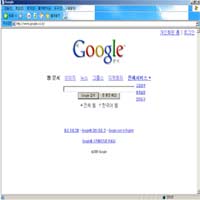
| 참고 : http://kin.naver.com/db/detail.php?d1id=1&dir_id=102&eid=XOwX8nBBADthCOj3m98z/Q7gME3ZeQOn, midipapa |
① C:\WINDOWS\PCHEALTH\HELPCTR\Binaries 폴더의 msconfig.exe 파일 복사
② C:\WINDOWS\system32 (실행창에서 실행돼는 명령어의 기본 경로)에 붙여넣기
*msconfig 파일을 삭제시키는 바이러스가 많으니 최신 백신으로 바이러스 검사 요망
■ Redhat 9.x 기준 ■
1. ADSL 모뎀과 연결된 이더넷 카드에 임의의 사설 IP 주소 부여
[root@localhost root]# ifconfig eth0 10.0.0.1 up
2. adsl-setup 스크립트를 이용하여 접속 설정
[root@localhost root]#adsl-setup
3. 세부사항 설정
㉠ ADSL 사용시의 자신의 ID 입력
Enter your Login Name (default root) :아이디 입력
㉡ 이더넷 카드의 네트웍 인터페이스 입력
(default eth0) :eth0
㉢ 항상 연결로 설정
If you want the link to stay up permanently, enter 'no' (two letters, lower-case>)no
㉣ DNS 1차 입력
Enter the DNS information here :168.126.63.1 <-코넷1차
㉤ DNS 2차 입력
Enter the secondary DNS server address here :168.126.63.2 <- 코넷 2차
㉥ ADSL 사용시의 자신의 패스워드 입력
Please enter your Password :비밀번호 입력
Please re-enter your Password :한번 더 입력
㉦ 일반 계정에서의 ADSL 사용유무
if you want to allow normal user to start or stop DSL connection (default yes) :yes
㉧ 방화벽 설정
Choose a type of firewall (0-2) :0
㉨ 부팅시 인터넷 접속 유무
Please enter no or yes (default no) :yes
㉩ 설정내용 저장
Accept these settings and adjust configuration files (y/n)?y
㉪ ADSL 접속 위한 네트웍 설정파일이 변경됨.
㉫ 접속 시작
[root@localhost root]#adsl-start
리눅스피아 : 초보자들 모여라~~
리눅스 오픈오피스 다운로드 : 리눅스용 한글 받자 !!
페도라 : 받고 싶으면 ;;;
리눅스 이미지 받기 한컴 리눅스 와우 리눅스: 081103 현재 접속 불량
| 출처 학습프로그램 다운로드 (GVA2000) http://www.lacademy.co.kr/guide/program_down.asp |
GVA 설치하는 도중에 아래와 같은 메시지가 뜨면서 설치가 안됩니다.
자동등록오류 - 하나 이상의 파일을 제대로 등록하지 못했습니다.
H263encoder.dll / H263decoder.dll
기본으로 지정된 폴더 이외의 폴더에 설치하고자 할 때, 임의로 지정한 폴더의 경로에 한글로 경로가 포함되었을 경우 위와 같은 오류가 발생합니다. 기본으로 지정되는 폴더에 설치하는 것을 권장하며 기본폴더 이외의 폴더에 프로그램 설치 시에는 프로그램이 설치될 폴더의 경로에 한글이 없어야 합니다.
예> c:\windows\프로그램\gva2000 에 설치 à (X)
c:\gva2000 에 설치 à (O)
드디어 티스토리 입주. 네이년을 떠날수 있게 되었다.
적응할려면 꽤 오래 걸리겠네;;;
초대해 주신 June. 님 고맙습니다. ^^

티스토리에 촛불 다는 방법
네이버 블로그 옮기기 Naver2Tistory 매뉴얼

18원 스마일 심씨에 이어 두번째...
블로그 닫기 전에 얼렁 얼렁 성지순례 해주는 센스...
| 출처 http://bbs1.agora.media.daum.net/gaia/do/debate/read?bbsId=D003&articleId=774092 brian 님 |







